pycharm快捷键帮助文档Keymap Reference
前面我们已经安装了pycharm,为了提升效率,我们一般会用到快捷键操作,pycharm有哪些快捷键呢?Pycharm中打开Help->Keymap Reference可查看默认快捷键帮助文档,在这ytkah一起来翻译一下
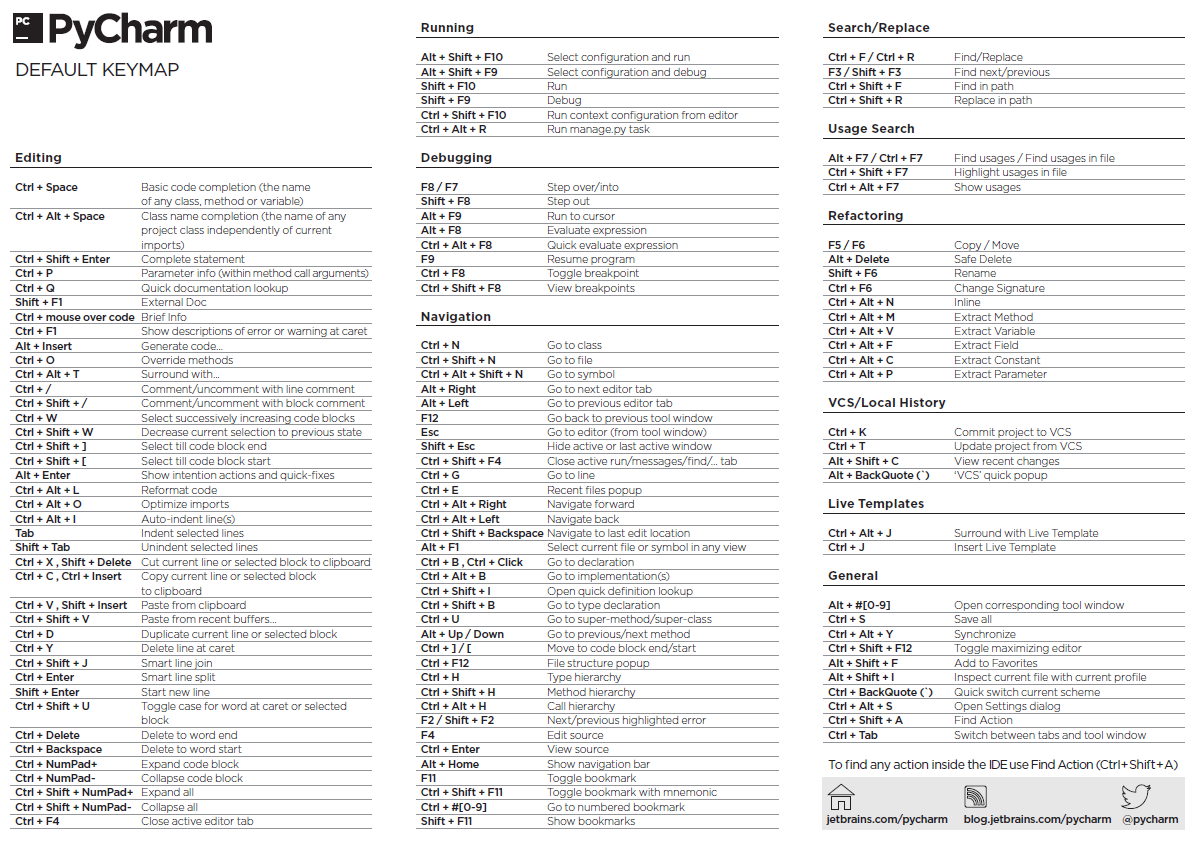
1、编辑(Editing)
Ctrl + Space 基本的代码完成(类、方法、属性)
Ctrl + Alt + Space 快速导入任意类
Ctrl + Shift + Enter 语句完成
Ctrl + P 参数信息(在方法中调用参数)
Ctrl + Q 快速查看文档
F1 Web帮助文档主页
Shift + F1 选中对象的Web帮助文档
Ctrl + 悬浮/单击鼠标左键 简介/进入代码定义
Ctrl + Z 撤销上次操作
Ctrl + Shift + Z 重做,恢复上次的撤销
Ctrl + F1 显示错误描述或警告信息
Alt + Insert 自动生成代码
Ctrl + O 重新方法
Ctrl + Alt + T 选中
Ctrl + / 行注释/取消注释,在python中多行注释用三个单引号'''多行代码'''或者三个双引号"""多行代码"""
Ctrl + Shift + / 块注释
Ctrl + W 选中增加的代码块
Ctrl + Shift + W 回到之前状态
Ctrl + Shift + ]/[ 选定代码块结束、开始
Alt + Enter 快速修正
Ctrl + Alt + L 代码格式化
Ctrl + Alt + O 优化导入
Ctrl + Alt + I 自动缩进
Tab / Shift + Tab 缩进、不缩进当前行
Ctrl+X/Shift+Delete 剪切当前行或选定的代码块到剪贴板
Ctrl+C/Ctrl+Insert 复制当前行或选定的代码块到剪贴板
Ctrl+V/Shift+Insert 从剪贴板粘贴
Ctrl + Shift + V 从最近的缓冲区粘贴
Ctrl + D 复制选定的区域或行
Ctrl + Y 删除选定的行
Ctrl + Shift + J 添加智能线
Ctrl + Enter 智能线切割
Shift + Enter 另起一行
Ctrl + Shift + U 在选定的区域或代码块间切换
Ctrl + Delete 删除到字符结束
Ctrl + Backspace 删除到字符开始
Ctrl + Numpad+/- 展开/折叠代码块(当前位置:函数、注释等)
Ctrl + Shift + Numpad+/- 展开/折叠所有代码块
Ctrl + F4 关闭运行的选项卡
2、查找/替换(Search/Replace)
F3 下一个
Shift + F3 前一个
Ctrl + R 替换
Ctrl + Shift + R 全局替换
Ctrl + Shift + F 全局查找(可以在整个项目中查找某个字符串什么的,如查找某个函数名)
连续敲击两次Shift键 查找函数
3、运行(Running)
Alt + Shift + F10 运行模式配置
Alt + Shift + F9 调试模式配置
Shift + F10 运行
Shift + F9 调试
Ctrl + Shift + F10 运行编辑器配置
Ctrl + Alt + R 运行manage.py任务
4、调试(Debugging)
F8 跳过
F7 进入
Shift + F8 退出
Alt + F9 运行游标
Alt + F8 验证表达式
Ctrl + Alt + F8 快速验证表达式
F9 恢复程序
Ctrl + F8 断点开关
Ctrl + Shift + F8 查看断点
5、导航(Navigation)
Ctrl + N 跳转到类
Ctrl + Shift + N 跳转到符号
Alt + Right/Left 跳转到下一个、前一个编辑的选项卡(代码文件)
Alt + Up/Down跳转到上一个、下一个方法
F12 回到先前的工具窗口
Esc 从工具窗口回到编辑窗口
Shift + Esc 隐藏运行的、最近运行的窗口
Ctrl + Shift + F4 关闭主动运行的选项卡
Ctrl + G 查看当前行号、字符号
Ctrl + E 在当前文件弹出最近使用的文件列表
Ctrl+Alt+Left/Right 后退、前进
Ctrl+Shift+Backspace 导航到最近编辑区域(差不多就是返回上次编辑的位置)
Alt + F1 查找当前文件或标识
Ctrl+B / Ctrl+Click 跳转到声明
Ctrl + Alt + B 跳转到实现
Ctrl + Shift + I 查看快速定义
Ctrl + Shift + B 跳转到类型声明
Ctrl + U 跳转到父方法、父类
Alt + Up/Down 跳转到上一个、下一个方法
Ctrl + ]/[ 跳转到代码块结束、开始
Ctrl + F12 弹出文件结构
Ctrl + H 类型层次结构
Ctrl + Shift + H 方法层次结构
Ctrl + Alt + H 调用层次结构
F2 / Shift + F2 下一条、前一条高亮的错误
F4 / Ctrl + Enter 编辑资源、查看资源
Alt + Home显示导航条F11 书签开关
Ctrl + Shift + F11 书签助记开关
Ctrl + #[0-9] 跳转到标识的书签
Shift + F11 显示书签
6、搜索相关(Usage Search)
Alt + F7/Ctrl + F7 文件中查询用法
Ctrl + Shift + F7 文件中用法高亮显示
Ctrl + Alt + F7 显示用法
7、重构(Refactoring)
Alt + Delete 安全删除
Shift + F6 重命名文件
Ctrl + F6 更改签名
Ctrl + Alt + N 内联
Ctrl + Alt + M 提取方法
Ctrl + Alt + V 提取属性
Ctrl + Alt + F 提取字段
Ctrl + Alt + C 提取常量
Ctrl + Alt + P 提取参数
8、控制VCS/Local History
Ctrl + K 提交项目
Ctrl + T 更新项目
Alt + Shift + C 查看最近的变化
Alt + BackQuote(') VCS快速弹出
9、模版(Live Templates)
Ctrl + Alt + J 当前行使用模版
Ctrl + J 插入模版
10、基本(General)
Alt + #[0-9] 打开相应的工具窗口
Ctrl + Alt + Y 同步
Ctrl + Shift + F12 最大化编辑开关
Alt + Shift + F 添加到最喜欢
Alt + Shift + I 根据配置检查当前文件
Ctrl + BackQuote(') 快速切换当前计划
Ctrl + Alt + S 打开设置页
Ctrl + Shift + A 查找编辑器里所有的动作
Ctrl + Tab 在窗口间进行切换
pycharm快捷键帮助文档Keymap Reference的更多相关文章
- Eclipse 的快捷键以及文档注释、多行注释的快捷键
一.多行注释快捷键 1.选中你要加注释的区域,用ctrl+shift+C 或者ctrl+/ 会加上//注释2.先把你要注释的东西选中,用shit+ctrl+/ 会加上/* */注释 3.以上快捷 ...
- Core Java 学习笔记——1.术语/环境配置/Eclipse汉化字体快捷键/API文档
今天起开始学习Java,学习用书为Core Java.之前有过C的经验.准备把自己学习这一本书时的各种想法,不易理解的,重要的都记录下来.希望以后回顾起来能温故知新吧.也希望自己能够坚持把自己学习这本 ...
- 【转载】Eclipse 的快捷键以及文档注释、多行注释的快捷键
一.多行注释快捷键 1.选中你要加注释的区域,用ctrl+shift+C 或者ctrl+/ 会加上//注释2.先把你要注释的东西选中,用shit+ctrl+/ 会加上/* */注释 3.以上快捷 ...
- [转]Eclipse 的快捷键以及文档注释、多行注释的快捷键
一.多行注释快捷键 1.选中你要加注释的区域,用ctrl+shift+C 或者ctrl+/ 会加上//注释 2.先把你要注释的东西选中,用shit+ctrl+/ 会加上/* */注释 3.以上快 ...
- Eclipse 的快捷键以及文档注释、多行注释的快捷键 一、多行注释快捷键
一.多行注释快捷键 1.选中你要加注释的区域,用ctrl+shift+C 或者ctrl+/ 会加上//注释2.先把你要注释的东西选中,用shit+ctrl+/ 会加上/* */注释 3.以上快捷 ...
- Eclipse 快捷键、文档注释、多行注释的快捷键
关于快捷键 Eclipse 的很多操作都提供了快捷键功能,我们可以通过键盘就能很好的控制 Eclipse 各个功能: 一.多行注释快捷键 1.选中你要加注释的区域,用ctrl+shift+C 或者ct ...
- pycharm 中按照文档引包方式,引包错误
* python使用pycharm ide,如果电脑上有多个解释器的,在项目解释器配置的应该是当前使用的解释器: * 可以把当前使用的解释器目录添加到系统环境变量中,这样就不会报错了 另外,如果目录中 ...
- Altium Designer 文档信息设置以及模板制作
原理图文档模板制作方法一.在DXP原理图设计环境下,新建一个自由原理图文档.单击:文件→新建→原理图,或者使用快捷键Ctrl+N打开Files资源面板,在“新建”项目下的选择“Schematic Sh ...
- AD 文档信息设置和制作模板
原理图文档模板制作方法一.在DXP2004/AD6.0/AD6.3原理图设计环境下,新建一个自由原理图文档.单击:文件→新建→原理图,或者使用快捷键Ctrl+N打开Files资源面板,在“新建”项目下 ...
随机推荐
- easyradius隆重发布ROS API计费接口,支持ROS 3.3以上版本,实现简单快捷的ROS宽带计费系统云端版
easyradius对接ROS也是使用的是ROS的api接口,即您要开启 /ip /service api服务,不了解api接口的,可以自己百度噢 开启API,就到easyradius配置通讯接口,具 ...
- java注解中的元注解
一:java注解中的元注解 四个元注解分别是:@Target,@Retention,@Documented,@Inherited , 再次强调下元注解是java API提供,是专门用来定义注解的注解, ...
- ubuntu 创建swap分区
通常,Linux系统中swap分区可以通过两种方式指定,分别为:一.在磁盘分区的时候格式化一个swap分区:二.在文件系统中创建一个swap文件作为swap分区.此文主要介绍第二种方式.步骤如下: 1 ...
- C#设计模式--观察者模式(发布-订阅模式)
0.C#设计模式--简单工厂模式 1.C#设计模式--工厂方法模式 2.C#设计模式--抽象工厂模式 3.C#设计模式--单例模式 4.C#设计模式--建造者模式 5.C#设计模式--原型模式 6.C ...
- 局域网里别人如何访问我本地电脑里的nginx网站
1.修改nginx.conf配置文件(我这里配了二级域名,所以我在二级域名配置文件修改) 把deny all全部改成autoindex on 2.关闭防火墙 3.重启nginx
- 在Ubuntu上安装Chrome Driver和Firefox Driver
在Ubuntu上安装Chrome Driver和Firefox Driver 此文章只介绍Chrome Driver(Firefox Driver和该步骤相同) 下载链接:http://chromed ...
- Nand: OOB BBT ECC PEB LEB
OBB: 例如Samsung K9F1208U0B,数据存储容量为64MB,采用块页式存储管理.8个I/O 引脚充当数据.地址.命令的复用端口.芯片内部存储布局及存储操作特点: 一片Nand flas ...
- windows查看注册表
首先win+r打开程序搜索框 输入regedit 然后编辑==>查找
- c# 串口关闭死机
用C#编写的wince串口通信程序基本大功告成了,与之前用API函数和线程来做串口通信不同,这次直接使用SerialPort控件来做,原本以为使用控件做会简单和方便许多,没成想,还遇到了很多麻烦. 通 ...
- [No000015D]【李笑来 笔记整理】个人商业模式升级
提前知道地图对你到达目标是至关重要的. 比较女性与男性的成本:女性的成本更高(周期性激素分泌波动),所以不要再这个时候和女朋友较劲,她也是身不由己,当你知道这件事情之后,你就会试着去理解她. 下面这张 ...
